温馨提示:这篇文章已超过483天没有更新,请注意相关的内容是否还可用!
摘要:,,本攻略旨在帮助MacOS用户轻松迁移微信数据目录到新系统或设备中。提供全面的指南,包括步骤和注意事项,让用户能够顺利完成数据迁移。无论是升级系统还是更换设备,都能确保微信数据的安全转移,节省时间和精力。
本文将指导用户在MacOS系统中迁移微信的数据目录,包括准备工作、迁移步骤和注意事项,通过简单的操作,用户可以轻松地将微信聊天记录、文件和其他数据迁移至新位置,确保数据的完整性和安全性。

准备工作
1、确保你的MacOS版本和微信版本都是最新的,以保证操作的兼容性。
2、在开始迁移之前,建议先备份原微信数据目录,以防数据丢失。
3、完全退出微信程序,以确保迁移过程的顺利进行。
迁移步骤
1、在其他分区创建一个新目录,用于存放数据库。/Volumes/iData/WeChatData。
2、进入微信数据目录的上层目录:/Users/你的用户名/Library/Containers。
3、使用命令将微信的数据目录移动到新的目录,mv -v com.tencent.xinWeChat /Volumes/iData/WeChatData。
4、创建软链接,使微信能够正确找到新的数据目录,ln -s /Volumes/iData/WeChatData/com.tencent.xinWeChat ./com.tencent.xinWeChat。
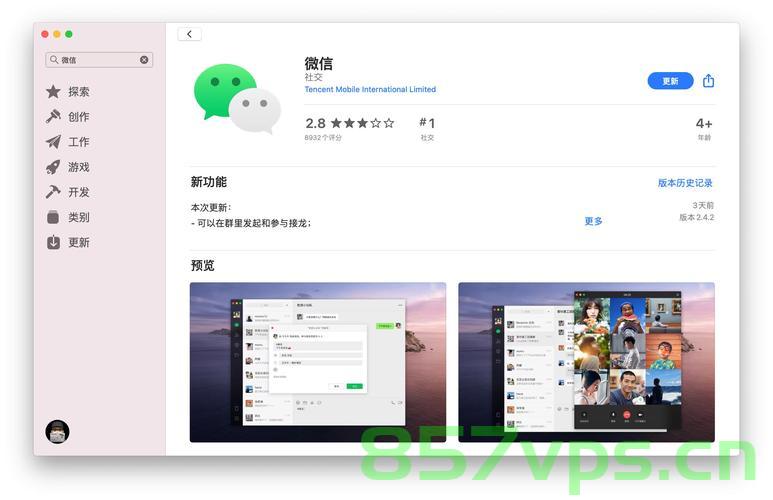
5、对微信App进行签名操作,确保微信App能够正常启动,具体步骤可查阅相关知乎文章。
签名操作说明
签名是为了确保微信App能够正常启动,具体步骤和注意事项可查阅相关知乎文章“如何更改微信Macbook版本的聊天文件保存位置”,以确保正确进行签名操作。
注意事项
1、操作前请充分了解步骤,避免误操作导致数据丢失。
2、迁移后,建议测试微信功能是否正常,确保无误后再日常使用。
3、本指南仅供参考,如有更多疑问或需要更详细的指导,建议咨询专业人士或官方客服。
温馨提示:在进行迁移操作时,一定要注意备份原数据目录,微信在MacOS上的数据占用较大,如有需要更改其数据目录位置的朋友,请按照上述步骤操作,确保数据的完整性和连续性,如有任何疑问,请随时咨询。






还没有评论,来说两句吧...